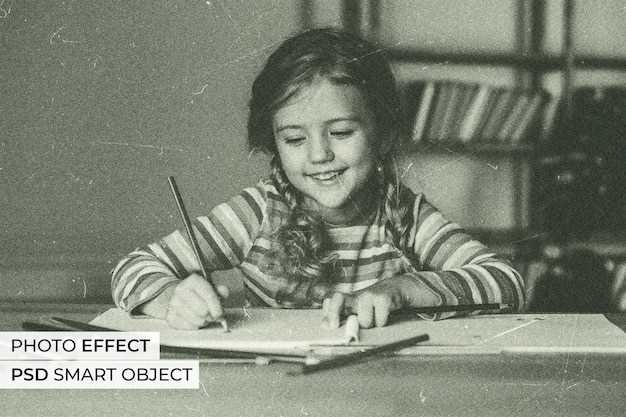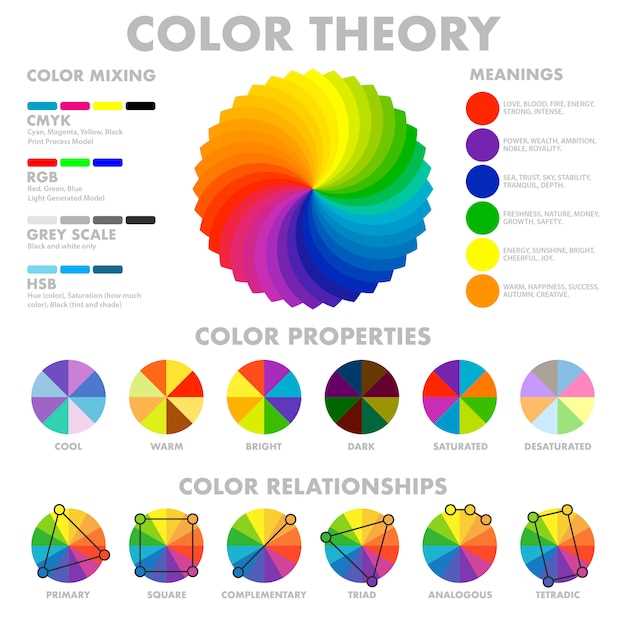Для достижения эффекта старинных фотографий используйте текстуры для фотошопа, такие как зернистость пленки или потёртости. Эффекты фотошоп, такие как виньетирование или изменение цветового баланса, отлично подойдут для создания ретро-атмосферы. Рекомендуется работать с диапазоном насыщенности: снизьте его, добавив легкий блеклый оттенок, чтобы ваши изображения смотрелись как из прошлого.
Креативная обработка может включать наложение искажающих фильтров, которые придадут глубину и характер. Для фоном изображений используйте текстурированные слои с эффектами старения, такие как трещины или пятна, чтобы завершить фотомонтаж. Применяйте кривые для более мелких настроек контраста, что усилит визуальное восприятие ваших фотографий.
Не забывайте о параметрах резкости: снизьте их для более мягкого, размытого эффекта, что также важно при обработке ретро-изображений. Работая с цветами, выбирайте теплые тона для передачи ощущения уюта и ностальгии. Сочетание этих техник создаст уникальный стиль, который подойдет как для личного использования, так и для коммерческих проектов.
Как создать винтажный эффект в фотошопе

Для получения винтажного эффекта на фотографии в Photoshop используйте набор фильтров и текстур. Начните с дублирования исходного слоя фото. Затем примените фильтр «Размытие по Гауссу», чтобы смягчить резкость изображения.
Добавьте корректирующий слой «Цветовой баланс» для придания фото теплых оттенков. Уменьшите содержание синего и увеличьте красный и желтый цвета, чтобы создать желаемый ретро эффект.
Используйте текстуры для фотошопа, наложив их на фото через режим «Мягкий свет» или «Перекрытие». Это добавит зернистость и создаст атмосферу старых пленочных снимков.
Примените фильтры фотошопа, например «Постеризация» для уменьшения количества цветов в изображении. Далее, добавьте шум для имитации пленки, установив уровень на 2-5%.
Для финального штриха используйте инструменты маскирования, чтобы увеличить контраст в некоторых областях фото, придавая ему характерный для винтажного стиля вид. Примените эффект в рамках фотомонтажа, создавая уникальные работы в ретро стиле.
Следуйте этим советам, чтобы создать эффектные, стилизованные изображения, которые прекрасно впишутся в атмосферу ретро.
Советы по обработке фото с ретро-фильтрами
Начните с использования фильтров фотошоп, которые имитируют старинные фотографии. Например, можно применить эффект sepia для придания изображениям теплоты и мягкости. Подкорректируйте настройки яркости и контрастности, чтобы создать более выразительный вид.
Научитесь использовать текстуры в фотомонтаже. Например, добавьте бумажные текстуры на фотографии, чтобы создать ощущение старинности. Такие элементы помогут усилить винтажный стиль и добавят глубину изображению.
В уроках по фотошопу обратите внимание на режимы наложения. Они позволяют аккуратно интегрировать текстуры и фильтры, создавая уникальные эффекты. Применяйте режимы смешивания для достижения желаемого результата.
Обработка фотографий в ретро стиле включает в себя использование размытия и зернистости. Замените резкость на легкое размытие, а также добавьте эффект зерна, чтобы фотографии выглядели более старыми и аутентичными.
Не забывайте о цветовом балансе. Для винтажного эффекта уменьшите насыщенность цветовой палитры. Это поможет достичь того самого старинного оттенка, который характерен для классических фото.
Создавайте собственные пресеты с использованием комбинации фильтров и эффектов. Это упростит дальнейшую обработку и позволит сохранить единый стиль для всех ваших фотографий.
Ищите вдохновение в старинных альбомах и архивных фотографиях. Анализируйте цветовые схемы и композицию, что поможет вам лучше понимать, как создавать аутентичные ретро-изображения.
Пробуйте разные режимы освещения и черно-белые фильтры. Они добавят особое настроение и драматизм к вашим фотографиям, выполняя креативную обработку в ретро-стиле.
Уроки фотошопа для создания старых фотографий
Для стилизации фотографий под старинный стиль воспользуйтесь фильтрами, которые имитируют эффект винтажных снимков. Создайте дубликат слоя с изображением, чтобы сохранить оригинал, затем примените фильтр «Размытие» для создания мягкости, характерной для старых фотографий.
Корректируйте цветовые градации, используя инструмент «Кривые». Уменьшите яркость и добавьте теплые оттенки, чтобы добиться эффекта подненасыщенных цветов.
Добавьте текстуры для фотошопа, чтобы имитировать изношенность и потертости. Совместите текстуры с фотографией через режимы наложения, такие как «Мягкий свет» или «Умножение», для создания глубины и характера.
Не забывайте об эффекте зернования. Создайте новый слой, залейте его черным цветом и добавьте шум через фильтр «Добавить шум». Установите режим наложения «Умножение» и отрегулируйте непрозрачность слоя для более естественного вида.
Для креативной обработки используйте маски слоев. Это позволит вам selectively применять эффекты в определенных частях фотографии, создавая фокус на главном объекте. Например, можно оставить центральный объект резким, а фон смягчить.
Экспериментируйте с эффектами размытия и добавьте градиенты для дополнительного объема. Для этого воспользуйтесь инструментом «Градиент», настраивая его прозрачность и цветовые переходы.